Google Chrome添加首頁快捷方式的方法教程
時間:2023-03-20 11:57:35作者:極光下載站人氣:8020
谷歌瀏覽器是很多小伙伴都在使用的一款軟件,在其中如果我們經常需要訪問指定網頁,我們可以將其添加到谷歌瀏覽器的首頁快捷方式中,后續打開谷歌瀏覽器就可以直接點擊訪問該網頁了,非常地方便快捷。那小伙伴們知道谷歌瀏覽器中如何設置顯示在主頁的快捷方式嗎,其實設置方法是非常簡單的。我們只需要在谷歌瀏覽器首頁點擊“自定義Chrome”并在打開的窗口中切換到“快捷方式”欄,就可以根據自己的實際需要進行詳細的操作設置了。接下來,小編就來和小伙伴們分享具體的操作步驟了,有需要或者是有興趣了解的小伙伴們快來和小編一起往下看看吧!
操作步驟
第一步:打開谷歌瀏覽器,在首頁右下方點擊“自定義Chrome”,如果沒有,可以在右上方點擊三個點圖標并選擇“設置”或者“選項”,在新頁面左側點擊切換到“啟動時”,選擇“打開新標簽頁”,切換到“搜索引擎”,選擇“Google”,回到首頁就可以找到了;
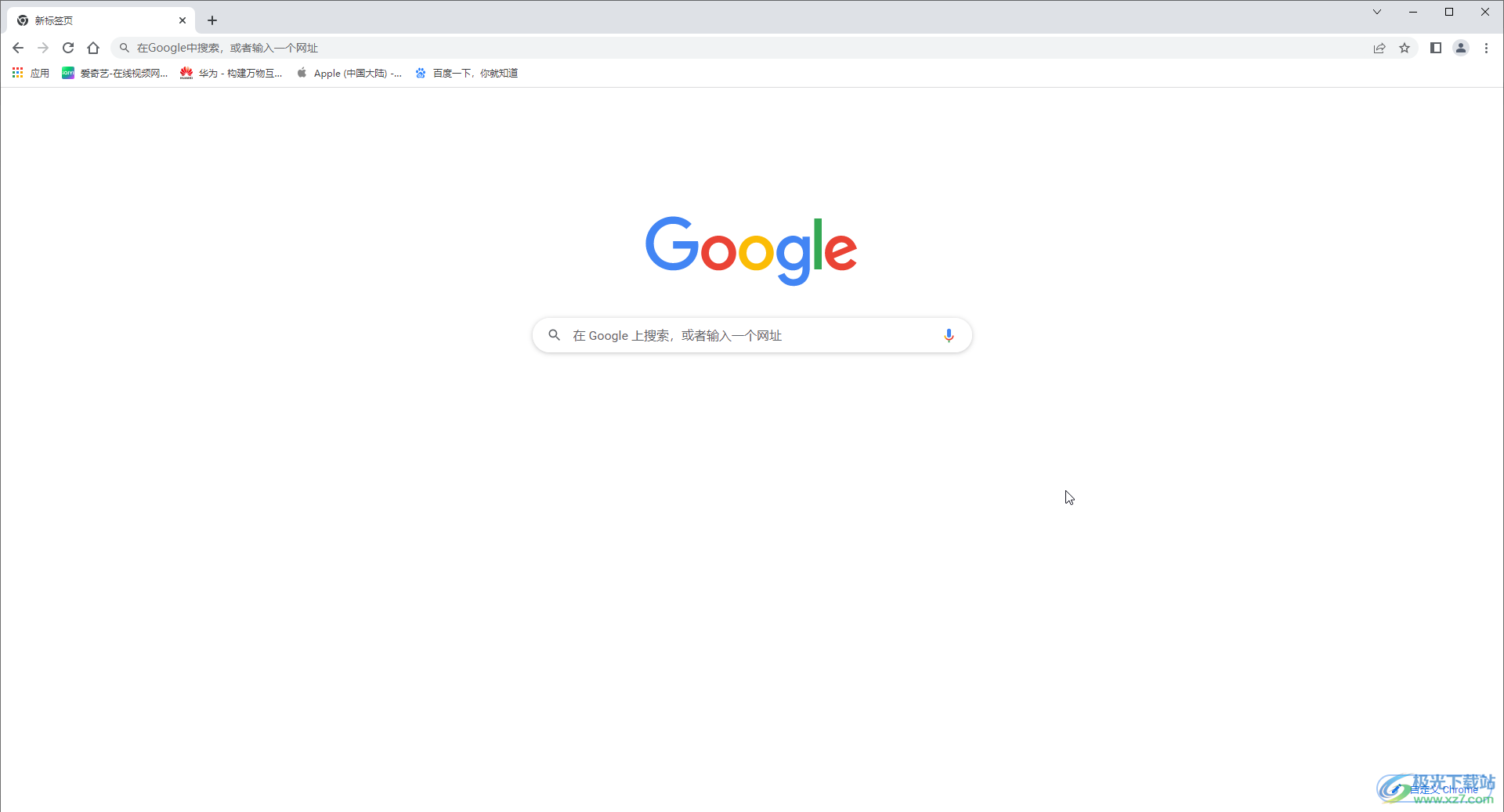
第二步:在打開的窗口中左側點擊“快捷方式”,然后可以選擇自己挑選添加,或者系統自動添加經常訪問的網站,比如我們這里點擊選擇自由添加,然后點擊“完成”;
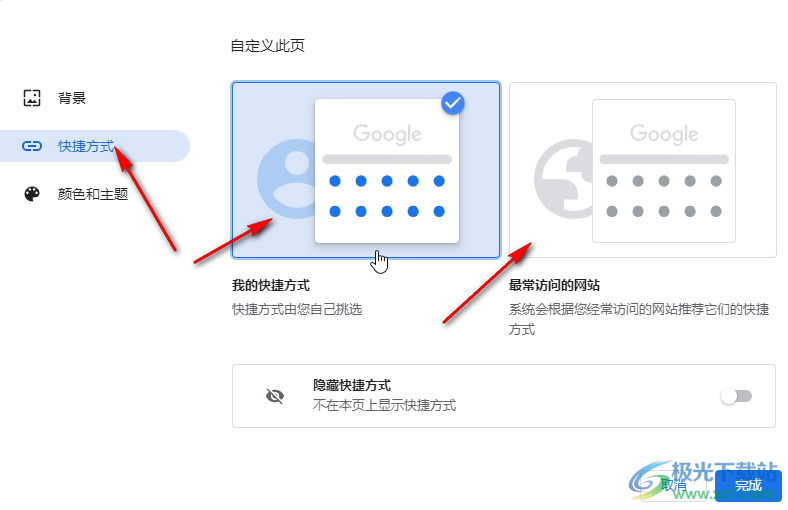
第三步:接著點擊“添加快速方式”按鈕;
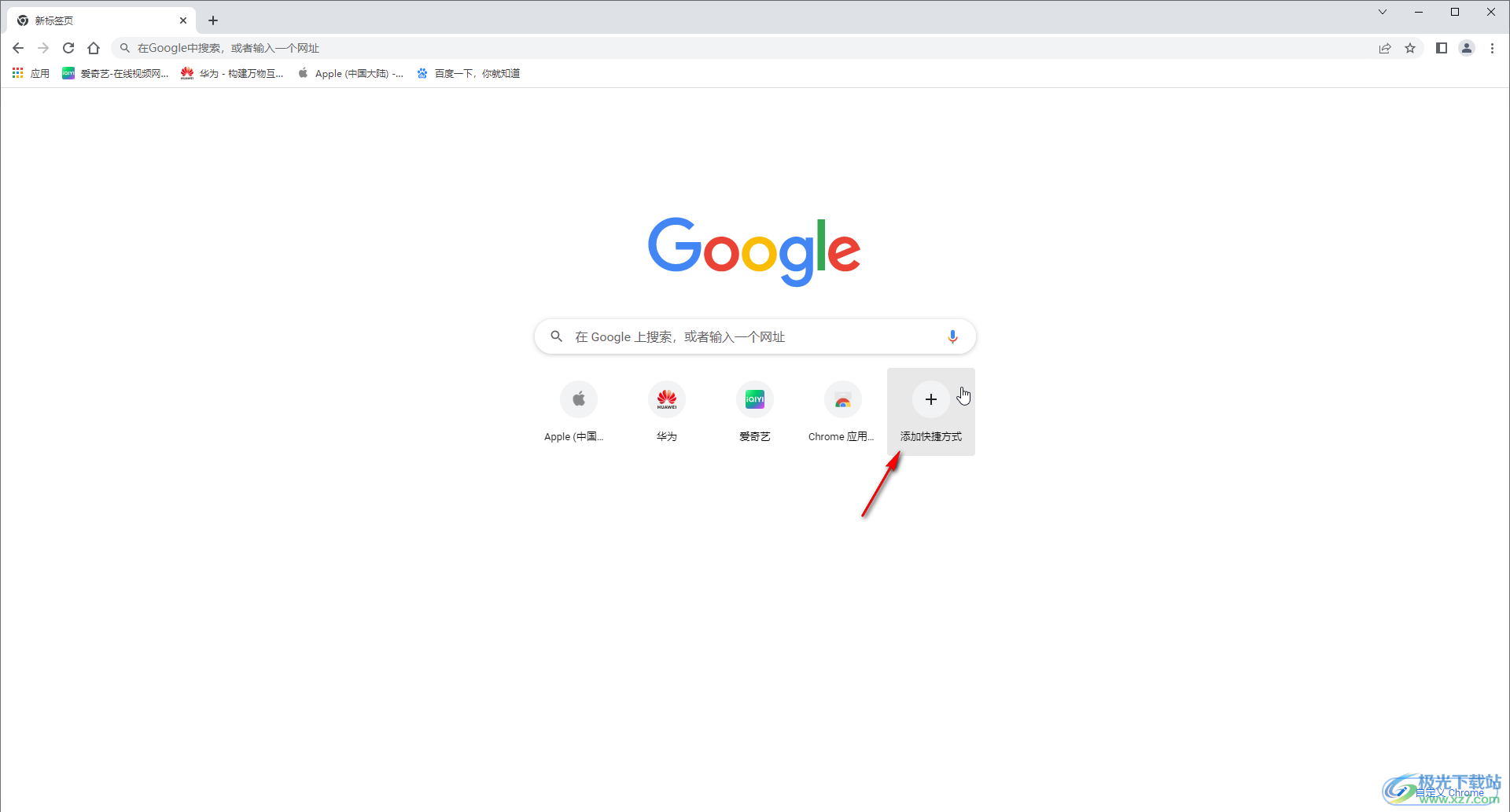
第四步:在打開的窗口中輸入想要的名稱和網址,然后點擊“完成”;
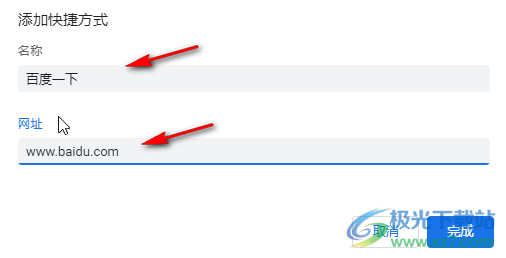
第五步:就可以成功添加了,可以在左下方看到提示信息,如果不需要可以點擊撤銷。
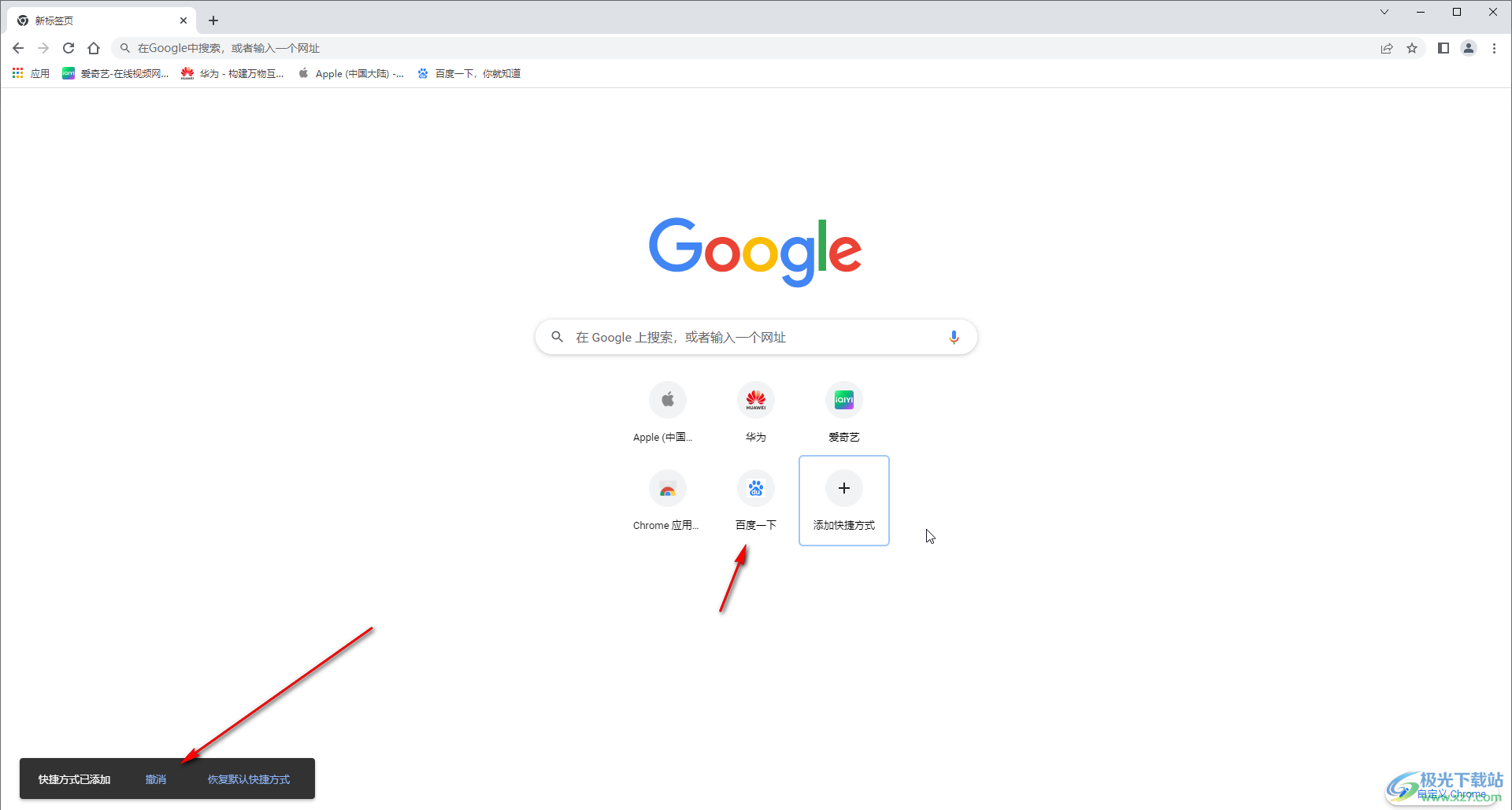
以上就是谷歌瀏覽器中添加首頁的快捷方式的方法教程的全部內容了。通過上面的教程我們可以看到,在自定義Chrome頁面,我們還可以設置隱藏快捷方式。

大小:110 MB版本:v130.0.6723.117環境:WinAll, WinXP, Win7, Win10
- 進入下載
相關推薦
相關下載
熱門閱覽
- 1百度網盤分享密碼暴力破解方法,怎么破解百度網盤加密鏈接
- 2keyshot6破解安裝步驟-keyshot6破解安裝教程
- 3apktool手機版使用教程-apktool使用方法
- 4mac版steam怎么設置中文 steam mac版設置中文教程
- 5抖音推薦怎么設置頁面?抖音推薦界面重新設置教程
- 6電腦怎么開啟VT 如何開啟VT的詳細教程!
- 7掌上英雄聯盟怎么注銷賬號?掌上英雄聯盟怎么退出登錄
- 8rar文件怎么打開?如何打開rar格式文件
- 9掌上wegame怎么查別人戰績?掌上wegame怎么看別人英雄聯盟戰績
- 10qq郵箱格式怎么寫?qq郵箱格式是什么樣的以及注冊英文郵箱的方法
- 11怎么安裝會聲會影x7?會聲會影x7安裝教程
- 12Word文檔中輕松實現兩行對齊?word文檔兩行文字怎么對齊?
網友評論